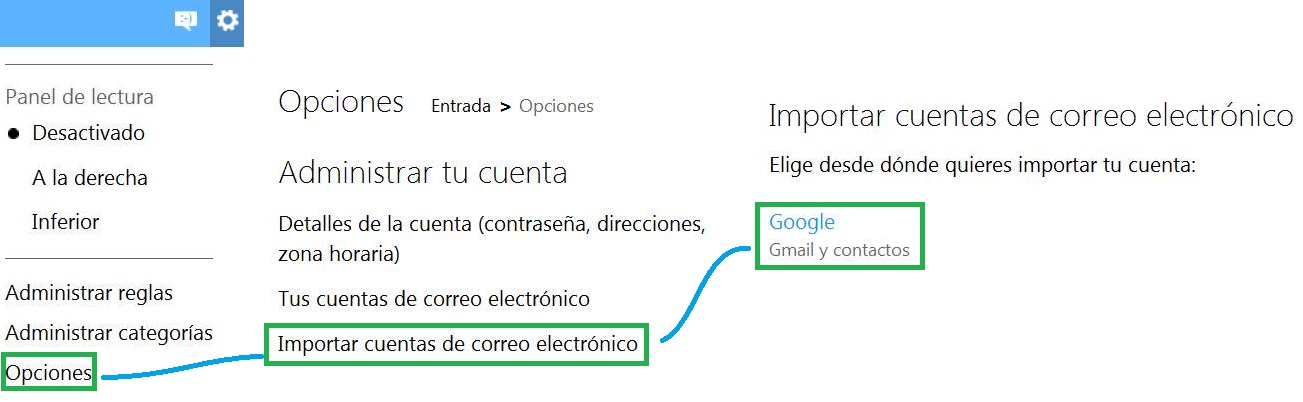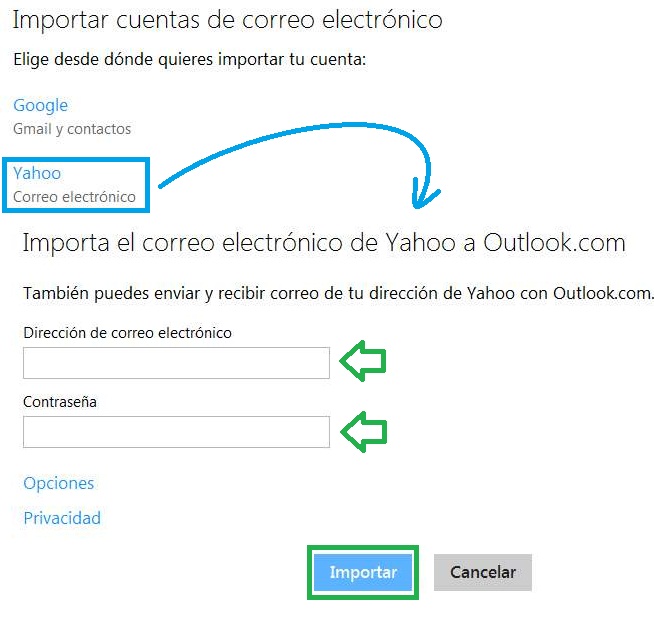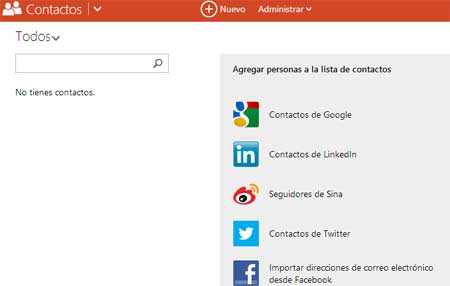Para importar una cuenta de Gmail a Outlook.com será necesario seguir una serie de pasos que el sistema incluye dentro de su configuración. Forma utilizaremos una herramienta que Microsoft pone a disposición de los usuarios para importar correos desde Gmail.
De igual manera, existe la posibilidad de importar una cuenta desde otros servicios de correo electrónico. Anteriormente hemos visto como realizar esta tarea con una cuenta de Yahoo Mail, sin embargo podríamos abarcar todas las plataformas que soporten el protocolo IMAP.
Cómo importar una cuenta de Gmail a Outlook.com
A la hora de decidir importar una cuenta de Gmail a Outlook.com será necesario iniciar sesión en nuestra cuenta Outlook. Luego desplegar el menú con forma de rueda dentada ubicado en la esquina superior derecha de la pantalla. En su interior seleccionaremos el ítem «Opciones».
A continuación pulsamos en «Importar cuentas de correo electrónico». Esta opción nos permitirá acceder a las opciones avanzadas de importación que incluye Outlook.com.
Finalmente, seleccionamos «Google» entre las opciones que aparecen en pantalla. Luego de unos instantes el sistema iniciará el asistente para importar una cuenta de Gmail a Outlook.com. Será necesario seguir los pasos que indica dicho asistente.
En caso de ser necesario introducir la dirección de correo electrónico y la contraseña asociada a la misma de la casilla de correo de Gmail. En caso de haber iniciado sesión en el correo electrónico de Google previamente, el sistema solicitará aceptar los permisos para extraer los correos desde esta cuenta.
Precauciones al importar una cuenta de Gmail a Outlook.com
Debemos saber que importar una cuenta de Gmail a Outlook.com no elimina los mensajes en la casilla de correo de origen. Estos se mantendrán y podremos acceder a la misma cada vez que sea necesario.
Precaución será necesario acceder (iniciar sesión) en nuestra casilla de Gmail cada un cierto período de tiempo con el fin de evitar el bloqueo o la eliminación definitiva de la cuenta. Cada plataforma posee un período de tiempo diferente para tomar este tipo de medidas, aunque es recomendable iniciar sesión cada 90 días o menos tiempo aún.
Una vez que hayamos logrado importar una cuenta de Gmail a Outlook.com podremos visualizar los mensajes en nuestra casilla y, de igual manera, enviar mensajes como si nos encontramos en el entorno del correo de Google.